在Mac电脑的输入法中如何开启自动纠正模糊拼音功能?
2023-09-17 353在我们使用电脑的过程中,有些用户习惯根据自己的日常语言习惯来输入中文,这就产生很多模糊的拼音,在手机的输入功能里都有自动纠正模糊拼音的功能,但在Mac电脑中要手动开启模糊拼音纠正的功能,下面分享Mac电脑输入法开启自动纠正模糊拼音功能的操作步骤。
1、在Mac电脑中打开系统偏好设置,
2、进入系统偏好设置后,点击“键盘”;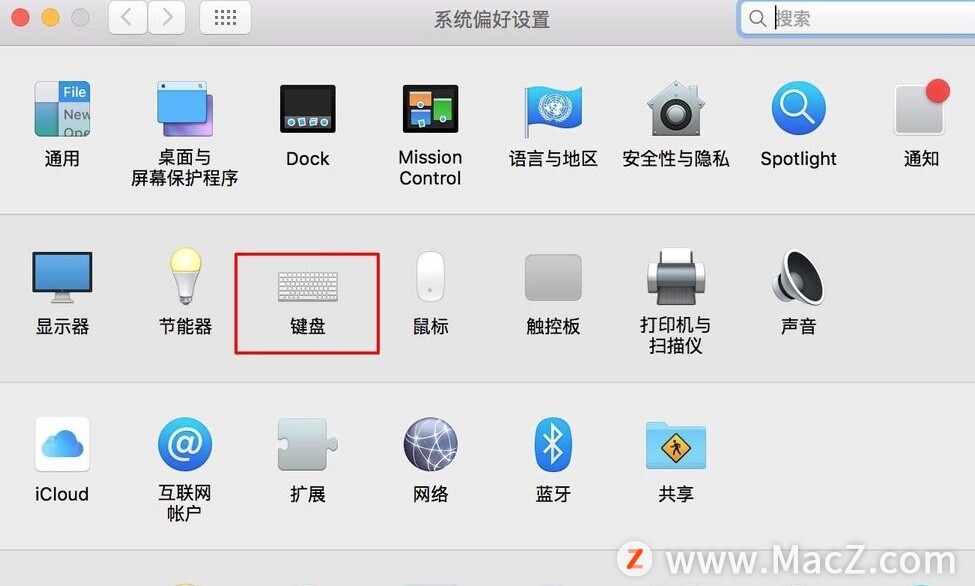 3、在键盘的设置窗口,点击“输入源”,接着点击“简体拼音”;
3、在键盘的设置窗口,点击“输入源”,接着点击“简体拼音”;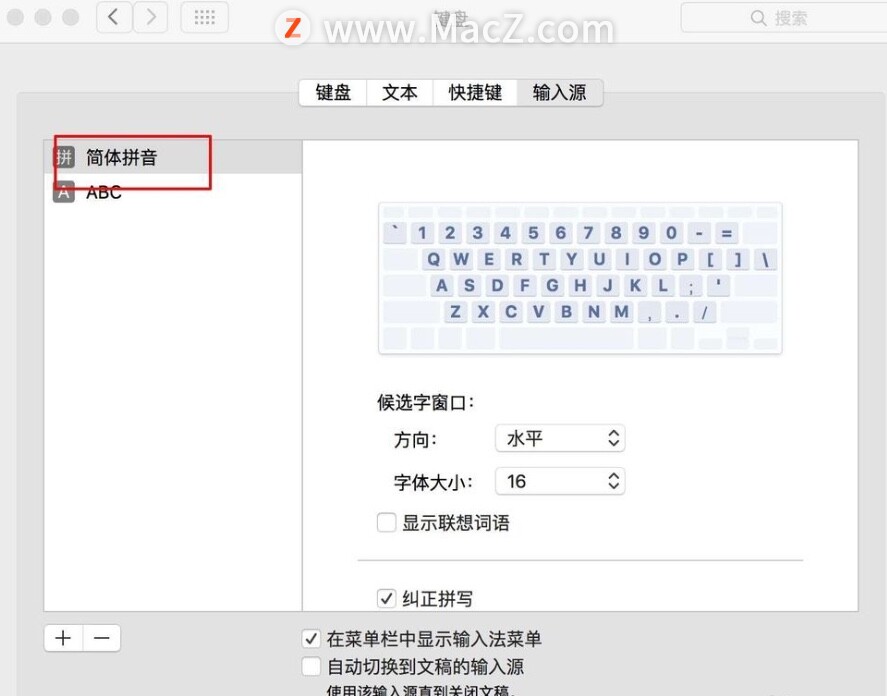 4、然后,在窗口右边下滑,找到并勾选上“纠正模糊拼音”选项;
4、然后,在窗口右边下滑,找到并勾选上“纠正模糊拼音”选项;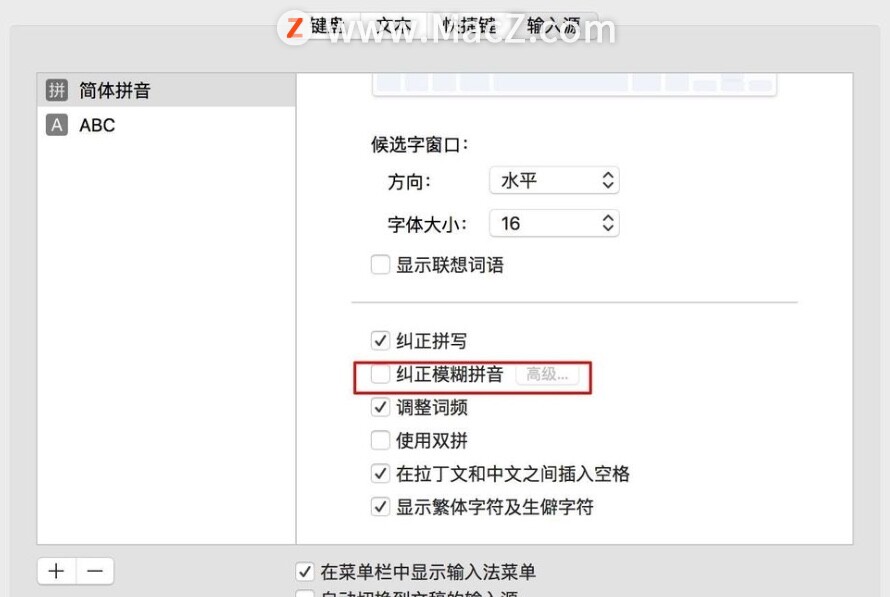 5、点击模糊旁边的“高级”按钮,
5、点击模糊旁边的“高级”按钮,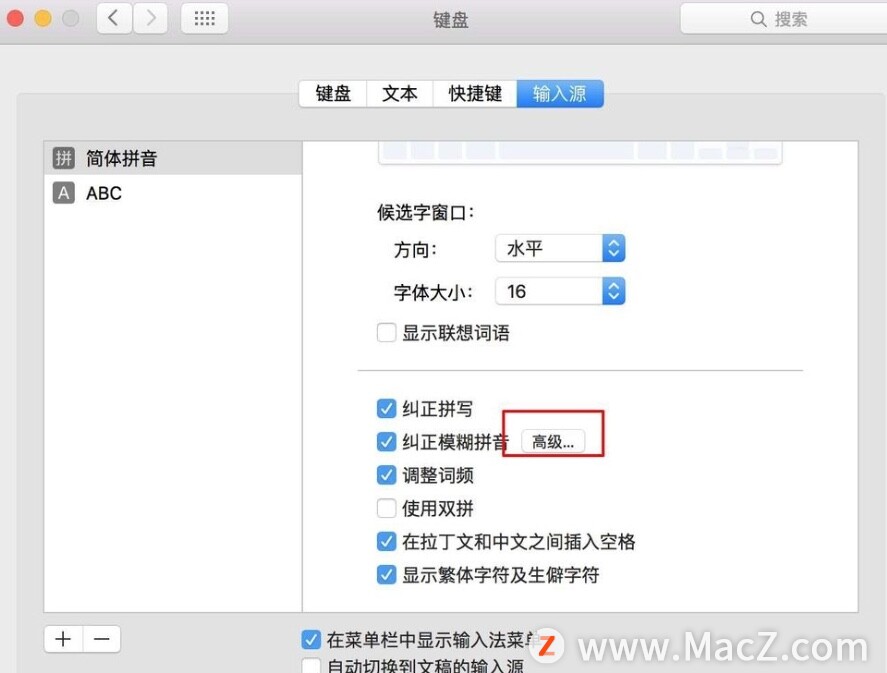 6、在弹出的窗口中,根据自己的需求进行勾选,最后点击“好”即可。
6、在弹出的窗口中,根据自己的需求进行勾选,最后点击“好”即可。
以上就是小编带来的在Mac电脑的输入法中如何开启自动纠正模糊拼音功能,还有哪些关于macOS的操作技巧,欢迎来交流。
相关资讯
查看更多-

微信送礼功能引爆电商圈,淘宝抖音美团等巨头纷纷入局能否分一杯羹?
-

微信“礼物”功能引爆电商新赛道,能否重塑电商格局?
-

微信礼物功能点燃电商新战火,能否成为重塑市场格局的关键?
-

微信礼物功能引领电商新潮流,能否成为电商领域新变量?
-

苹果 iOS / iPad OS 18.3 正式版发布,加入视觉识别功能和通知摘要改进
-

苹果AI功能遇冷:三成iPhone用户拒绝升级iOS 18
-

排名第一的倒数日APP 4.0版重磅发布!2大超实用新功能
-

iOS 18.3下周上线:苹果禁用了一项AI功能
-

微软Copilot“深度思考”功能免费开放,你的AI助手再升级!
-

电商“送礼”功能上线,低价竞争时代真的要落幕了吗?
最新资讯
查看更多-

- 苹果 2025 款 iPhone SE 4 机模上手展示:刘海屏 + 后置单摄
- 2025-01-27 127
-

- iPhone 17 Air厚度对比图出炉:有史以来最薄的iPhone
- 2025-01-27 195
-

- 白嫖苹果机会来了:iCloud+免费试用6个月 新用户人人可领
- 2025-01-27 142
-

- 古尔曼称苹果 2025 年 3/4 月发布青春版妙控键盘,提升 iPad Air 生产力
- 2025-01-25 161
-

热门应用
查看更多-

- 快听小说 3.2.4
- 新闻阅读 | 83.4 MB
-

- 360漫画破解版全部免费看 1.0.0
- 漫画 | 222.73 MB
-

- 社团学姐在线观看下拉式漫画免费 1.0.0
- 漫画 | 222.73 MB
-

- 樱花漫画免费漫画在线入口页面 1.0.0
- 漫画 | 222.73 MB
-

- 亲子餐厅免费阅读 1.0.0
- 漫画 | 222.73 MB
-
 下载
下载
湘ICP备19005331号-4copyright?2018-2025
guofenkong.com 版权所有
果粉控是专业苹果设备信息查询平台
提供最新的IOS系统固件下载
相关APP应用及游戏下载,绿色无毒,下载速度快。
联系邮箱:guofenkong@163.com